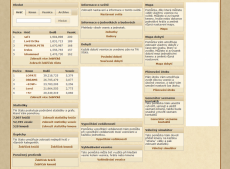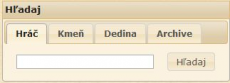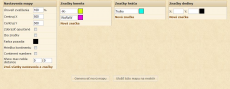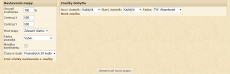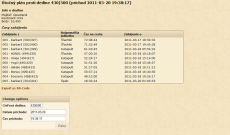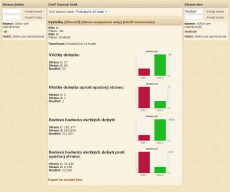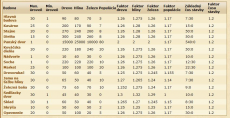Pomocné a ostatné stránky: Rozdiel medzi revíziami
(Vytvorená stránka „<h1> Tribal Wars Stats </ h1> Tribal Wars Stats je stránka, kde nájdete rôzne pomôcky, štatistiky a ďalšie pomôcky, ktoré vám pomôžu pri hraní. <br> '''Tribal ...“) |
Bez shrnutí editace |
||
| Riadok 1: | Riadok 1: | ||
<h1> Tribal Wars Stats </ h1> | <h1>Tribal Wars Stats</h1> | ||
Tribal Wars Stats je stránka, kde | Tribal Wars Stats je stránka, kde najdete různé pomůcky, statistiky a další pomůcky, které vám pomohou při hraní.<br><br> | ||
'''Tribal Wars Stats | '''Tribal Wars Stats nabízí:'''[[File:Hlavni-stranky.PNG|right|thumb|upright|TW Stats]]<br> | ||
- | -Informace o hráčích, vesnicích a kmenech<br> | ||
- | -vytvoření vlastní mapy<br> | ||
- | -Vytvoření mapy dobytí<br> | ||
-Plánovač | -Plánovač útoků<br> | ||
- | -Válečný simulátor<br> | ||
- | -výpočet vzdálenosti a vyhledání vesnice<br> | ||
-A | -A další informace o vybraném světě<br> | ||
<h2> | <h2>Informace</h2> | ||
Potřebujete zjistit nějaké informace o hráči, kmeni ,či vesnici? | |||
'''Návod :'''[[ File: Hledat.PNG | thumb | right | | '''Návod:'''[[File:Hledat.PNG|thumb|right|upright|Rámeček]]<br> | ||
1) | 1)Otevřete [http://cz.twstats.com/ TW Stats]<br> | ||
2) | 2)Vyberete požadovaný svět v pravé nabídce<br> | ||
3) V | 3)V rámečku Hledat napište název hráče,kmene,či vesnice<br> | ||
4) Kliknete na | 4)Kliknete na hledaný výraz a informace máte před sebou. | ||
<h2> Mapa </ h2> | <h2>Mapa</h2> | ||
Potřebujete si vytvořit mapu s označením kmenů, hráčů a vesnic? Zde vás to naučíme...[[File:Mapa-navod.PNG|thumb|right|upright|Nastavení mapy]]<br> | |||
'''Návod :'''< br> | '''Návod:'''<br> | ||
1) | 1)Otevřete [http://cz.twstats.com/ TW Stats]<br> | ||
2) | 2)Vyberete požadovaný svět v pravé nabídce<br> | ||
3) V | 3)V ikonce [http://wiki.divokekmeny.cz/wiki/Soubor:Mapa-ikona.PNG Mapa] klikněte na odkaz<br> | ||
4) Na | 4)Na nové stránce můžete označit hráče,kmeny,vesnice a v levé části stránky nastavit další maličkosti.<br> | ||
<h6> Úroveň | <h6>Úroveň přiblížení: Procentuální přibližování.<br> | ||
Pozice X: Pokud je přiblížení přes 100%, můžete změnit kde je střed na ose X.<br> | |||
Pozice Y: Pokud je přiblížení přes 100%, můžete změnit kde je střed na ose Y.<br> | |||
Zobrazit opuštěné vesnice: Pokud je toto označeno a "označené pouze" není, opuštěné vesnice budou na mapě zobrazeny šedivě.<br> | |||
Pouze značky: Pokud kliknete na toto, budou zabrazeny jen vesnice, které jste označil.<br> | |||
Barva pozadí: Pokud "pouze označení" je zatrhnuto, můžete změnit barvu pozadí mapy.<br> | |||
Rozdělení kontinentů: Zobrazuje rozdělení kontinentů..</h6><br> | |||
5) | 5)pokud máte mapu nastavenou, klikněte dole na ''Generovat novou mapu''<br> | ||
6) Mapa je hotová <br> | 6)Mapa je hotová<br> | ||
7) | 7)Pokud si chcete mapu uložit do PC klikněte pravým tlačítkem myši na mapu a dejte ''Uložit obrázek jako...'' | ||
<h2> Mapa | <h2>Mapa dobytí</h2> | ||
Stránka, | Stránka, která vám umožňuje zobrazit všechna dobytí, které si zvolíte.Můžete si zvýraznit i dobytí mezi zadanými kmeny. | ||
'''Návod :'''< br> [[File: Mapdobyt-navod.PNG | thumb | right | | '''Návod:'''<br>[[File:Mapdobyt-navod.PNG|thumb|right|upright|Nastavení mapy]] | ||
1) | 1)Otevřete [http://cz.twstats.com/ TW Stats]<br> | ||
2) | 2)Vyberete požadovaný svět v pravé nabídce<br> | ||
3) V | 3)V ikonce [http://wiki.divokekmeny.cz/wiki/Soubor:Mapdobyt-ikona.PNG Mapa dobytí] klikněte na odkaz<br> | ||
4) Na | 4)Na nové stránce se vám ukáže různá nastavení:<br> | ||
<h6> Úroveň | <h6>Úroveň přiblížení: Procentuální přibližování.<br> | ||
Pozice X: Pokud je přiblížení přes 100%, můžete změnit kde je střed na ose X.<br> | |||
Pozice Y: Pokud je přiblížení přes 100%, můžete změnit kde je střed na ose Y.<br> | |||
Mapový mód: Dovolí Vám | Mapový mód: Dovolí Vám zobrazit všechna dobytí nebo dobytí, která máte označené.<br> | ||
Barva pozadí: Tímto změníte barvu pozadí mapy.<br> | |||
Rozdělení kontinentů: Zobrazuje rozdělení kontinentů..<br> | |||
Časová | Časová perioda.: Kolik dobytí by mělo být zobrazeno..</h6><br> | ||
5) Až budete | 5)Až budete mít mapu nastavenou klikněte na ''Generovat novou mapu''<br> | ||
6) Mapa je hotová <br> | 6)Mapa je hotová<br> | ||
7) | 7)Pokud si chcete mapu dobytí uložit do PC klikněte pravým tlačítkem myši na mapu a dejte ''Uložit obrázek jako...<br> | ||
<h2> Plánovač | <h2>Plánovač útoků</h2> | ||
Tento | Tento chytrý doplněk vám zjistí, jak dlouho vám bude trvat dojít ke zvolené vesnici s vybranou armádou. | ||
'''Návod''' <br> [[File: | '''Návod'''<br>[[File:Planovac-navod.PNG|thumb|right|upright|Výsledná tabulka]] | ||
1) | 1)Otevřete [http://cz.twstats.com/ TW Stats]<br> | ||
2) | 2)Vyberete požadovaný svět v pravé nabídce<br> | ||
3) V | 3)V ikonce [http://wiki.divokekmeny.cz/wiki/Soubor:Planovac-ikona.PNG Plánovač útoků] klikněte na odkaz<br> | ||
4) Na | 4)Na nové stránce se nám oběví tabulka, kterou vyplníme:<br> | ||
<h6> | <h6>Cílová vesnice: Vesnice, na kterou chceme útočit<br> | ||
Útočící hráč: Naše jméno<br> | |||
Datum příchodu: Datum, kdy chceme, aby do cizí vesnice přišlo naše vojsko<br> | |||
Čas | Čas příchodu: Čas, kdy chceme, aby do cizí vesnice přišlo naše vojsko</h6><br> | ||
5) Po | 5)Po vyplnění klikneme na další<br> | ||
6) V | 6)V další tabulce zatrhneme vesnice, kterýmy chceme | ||
útočit a vybereme nejpomalejší jednotku, která bude v útočné armádě<br> | |||
7) Klikneme na | 7)Klikneme na další<br> | ||
8) | 8)Objeví se nám tabulka, kde máme napsaný čas, kdy naše jednotka dorazí do cizí vesnice ( nahoře napsaný čas, kdy se vrátí do naší vesnice) | ||
<h2> | <h2>Válečný simulátor</h2> | ||
Výborný simulátor, | Výborný simulátor, který vám udá ve statistikách, jak si vedou kmeny nebo hráči proti sobě v útocích. | ||
'''Návod''' <br> [[File: Valsim-navod.PNG | thumb | right | | '''Návod'''<br>[[File:Valsim-navod.PNG|thumb|right|upright|Grafy a výsledky]] | ||
1) | 1)Otevřete [http://cz.twstats.com/ TW Stats]<br> | ||
2) | 2)Vyberete požadovaný svět v pravé nabídce<br> | ||
3) V | 3)V ikonce [http://wiki.divokekmeny.cz/wiki/Soubor:Valsim-ikona.PNG Válečný simulátor] klikněte na odkaz<br> | ||
4) Na | 4)Na stránce nastavíme kmeny, nebo hráče u kterých chceme vedět výsledky válek.<br> | ||
5) Až budeme | 5)Až budeme mít vybráno zvolíme časovou periodu<br> | ||
6) Zobrazí | 6)Zobrazí se nám grafy a výsledky válek mezi oběma stranami<br> | ||
<h2> Výpočet | <h2>Výpočet vzdáleností</h2> | ||
Speciální kalkulačka, která vám vypočítá dobu trvání přesunu jednotek z jedné vesnice do druhé. | |||
'''Návod''' <br> [[File: | '''Návod'''<br>[[File:Vysledek-vdal.PNG|thumb|right|upright|Výsledný výpočet]] | ||
1) | 1)Otevřete [http://cz.twstats.com/ TW Stats]<br> | ||
2) | 2)Vyberete požadovaný svět v pravé nabídce<br> | ||
3) V | 3)V ikonce [http://wiki.divokekmeny.cz/wiki/Soubor:Vzdalenost.PNG Výpočet vzdálenosti] klikněte na odkaz<br> | ||
4) V | 4)V tabulce nastavte souřadnice obou vesnic<br> | ||
5) | 5)Klikněte na tlačítko KALKULAČKA<br> | ||
6) Požadovaný | 6)Požadovaný výsledek máte hotov<br> | ||
<h2> | <h2>Informace o jednotkách a budovách</h2> | ||
Speciální tabulky ve kterých najdete základní informace o jednotkách a budovách (rychlost, účinnost,...)<br> | |||
'''Návod''' <br> [[File: Infojb.PNG | thumb | right | | '''Návod'''<br>[[File:Infojb.PNG|thumb|right|upright|Konečné informace]] | ||
1) | 1)Otevřete [http://cz.twstats.com/ TW Stats]<br> | ||
2) | 2)Vyberete požadovaný svět v pravé nabídce<br> | ||
3) V | 3)V ikonce [http://wiki.divokekmeny.cz/wiki/Soubor:Info-jb.PNG Informace o jednotkách/budovách] klikněte na odkaz<br> | ||
4) Zobrazí | 4)Zobrazí se vám tabulka, kde najdete všechny informace<br> | ||
<h2> | <h2>Informace o světě</h2> | ||
Zde zjistíte, jak je váš svět nastaven. Rychlost světa i vojska a další užitečné informace zjistíte během minuty.<br> | |||
'''Návod''' <br> [[File: Infosvet.PNG | thumb | right | | '''Návod'''<br>[[File:Infosvet.PNG|thumb|right|upright|Informace]] | ||
1) | 1)Otevřete [http://cz.twstats.com/ TW Stats]<br> | ||
2) | 2)Vyberete požadovaný svět v pravé nabídce<br> | ||
3) V | 3)V ikonce [http://wiki.divokekmeny.cz/wiki/Soubor:Info-svet.PNG Nastavení světa] klikněte na odkaz<br> | ||
4) Zobrazí | 4)Zobrazí se vám tabulka, ve které najdete nastavení světa<br> | ||
5) | 5)Pokud vám informace nestačí, přejděte na [http://forum.divokekmeny.cz// Fórum] divokých kmenů a zvolte svůj svět.<br> <br> <br> | ||
© Vtobola | © Vtobola | ||
Verzia z 16:05, 24. február 2011
Tribal Wars Stats
Tribal Wars Stats je stránka, kde najdete různé pomůcky, statistiky a další pomůcky, které vám pomohou při hraní.
Tribal Wars Stats nabízí:
-Informace o hráčích, vesnicích a kmenech
-vytvoření vlastní mapy
-Vytvoření mapy dobytí
-Plánovač útoků
-Válečný simulátor
-výpočet vzdálenosti a vyhledání vesnice
-A další informace o vybraném světě
Informace
Potřebujete zjistit nějaké informace o hráči, kmeni ,či vesnici?
Návod:
1)Otevřete TW Stats
2)Vyberete požadovaný svět v pravé nabídce
3)V rámečku Hledat napište název hráče,kmene,či vesnice
4)Kliknete na hledaný výraz a informace máte před sebou.
Mapa
Potřebujete si vytvořit mapu s označením kmenů, hráčů a vesnic? Zde vás to naučíme...
Návod:
1)Otevřete TW Stats
2)Vyberete požadovaný svět v pravé nabídce
3)V ikonce Mapa klikněte na odkaz
4)Na nové stránce můžete označit hráče,kmeny,vesnice a v levé části stránky nastavit další maličkosti.
Úroveň přiblížení: Procentuální přibližování.
Pozice X: Pokud je přiblížení přes 100%, můžete změnit kde je střed na ose X.
Pozice Y: Pokud je přiblížení přes 100%, můžete změnit kde je střed na ose Y.
Zobrazit opuštěné vesnice: Pokud je toto označeno a "označené pouze" není, opuštěné vesnice budou na mapě zobrazeny šedivě.
Pouze značky: Pokud kliknete na toto, budou zabrazeny jen vesnice, které jste označil.
Barva pozadí: Pokud "pouze označení" je zatrhnuto, můžete změnit barvu pozadí mapy.
Rozdělení kontinentů: Zobrazuje rozdělení kontinentů..
5)pokud máte mapu nastavenou, klikněte dole na Generovat novou mapu
6)Mapa je hotová
7)Pokud si chcete mapu uložit do PC klikněte pravým tlačítkem myši na mapu a dejte Uložit obrázek jako...
Mapa dobytí
Stránka, která vám umožňuje zobrazit všechna dobytí, které si zvolíte.Můžete si zvýraznit i dobytí mezi zadanými kmeny.
Návod:
1)Otevřete TW Stats
2)Vyberete požadovaný svět v pravé nabídce
3)V ikonce Mapa dobytí klikněte na odkaz
4)Na nové stránce se vám ukáže různá nastavení:
Úroveň přiblížení: Procentuální přibližování.
Pozice X: Pokud je přiblížení přes 100%, můžete změnit kde je střed na ose X.
Pozice Y: Pokud je přiblížení přes 100%, můžete změnit kde je střed na ose Y.
Mapový mód: Dovolí Vám zobrazit všechna dobytí nebo dobytí, která máte označené.
Barva pozadí: Tímto změníte barvu pozadí mapy.
Rozdělení kontinentů: Zobrazuje rozdělení kontinentů..
Časová perioda.: Kolik dobytí by mělo být zobrazeno..
5)Až budete mít mapu nastavenou klikněte na Generovat novou mapu
6)Mapa je hotová
7)Pokud si chcete mapu dobytí uložit do PC klikněte pravým tlačítkem myši na mapu a dejte Uložit obrázek jako...
Plánovač útoků
Tento chytrý doplněk vám zjistí, jak dlouho vám bude trvat dojít ke zvolené vesnici s vybranou armádou.
Návod
1)Otevřete TW Stats
2)Vyberete požadovaný svět v pravé nabídce
3)V ikonce Plánovač útoků klikněte na odkaz
4)Na nové stránce se nám oběví tabulka, kterou vyplníme:
Cílová vesnice: Vesnice, na kterou chceme útočit
Útočící hráč: Naše jméno
Datum příchodu: Datum, kdy chceme, aby do cizí vesnice přišlo naše vojsko
Čas příchodu: Čas, kdy chceme, aby do cizí vesnice přišlo naše vojsko
5)Po vyplnění klikneme na další
6)V další tabulce zatrhneme vesnice, kterýmy chceme
útočit a vybereme nejpomalejší jednotku, která bude v útočné armádě
7)Klikneme na další
8)Objeví se nám tabulka, kde máme napsaný čas, kdy naše jednotka dorazí do cizí vesnice ( nahoře napsaný čas, kdy se vrátí do naší vesnice)
Válečný simulátor
Výborný simulátor, který vám udá ve statistikách, jak si vedou kmeny nebo hráči proti sobě v útocích.
Návod
1)Otevřete TW Stats
2)Vyberete požadovaný svět v pravé nabídce
3)V ikonce Válečný simulátor klikněte na odkaz
4)Na stránce nastavíme kmeny, nebo hráče u kterých chceme vedět výsledky válek.
5)Až budeme mít vybráno zvolíme časovou periodu
6)Zobrazí se nám grafy a výsledky válek mezi oběma stranami
Výpočet vzdáleností
Speciální kalkulačka, která vám vypočítá dobu trvání přesunu jednotek z jedné vesnice do druhé.
Návod
1)Otevřete TW Stats
2)Vyberete požadovaný svět v pravé nabídce
3)V ikonce Výpočet vzdálenosti klikněte na odkaz
4)V tabulce nastavte souřadnice obou vesnic
5)Klikněte na tlačítko KALKULAČKA
6)Požadovaný výsledek máte hotov
Informace o jednotkách a budovách
Speciální tabulky ve kterých najdete základní informace o jednotkách a budovách (rychlost, účinnost,...)
Návod
1)Otevřete TW Stats
2)Vyberete požadovaný svět v pravé nabídce
3)V ikonce Informace o jednotkách/budovách klikněte na odkaz
4)Zobrazí se vám tabulka, kde najdete všechny informace
Informace o světě
Zde zjistíte, jak je váš svět nastaven. Rychlost světa i vojska a další užitečné informace zjistíte během minuty.
Návod
1)Otevřete TW Stats
2)Vyberete požadovaný svět v pravé nabídce
3)V ikonce Nastavení světa klikněte na odkaz
4)Zobrazí se vám tabulka, ve které najdete nastavení světa
5)Pokud vám informace nestačí, přejděte na Fórum divokých kmenů a zvolte svůj svět.
© Vtobola